Редактирование модели с использованием системного
броузера
Система Mechanical Desktop обладает мощными средствами параметрического
редактирования, воплощенными в древовидном редакторе, называемом системным
броузером.
Рассмотрим работу системного броузера в режиме Model
и определим, что можно редактировать.

| |
Откройте любую модель, над которой вы работаете, и удостоверьтесь,
что находитесь в режиме Model.
Для открытия детали щелкните мышью на изображении "+". |
| |
Заметьте, что после щелчка мышью на названии свойства в системном
броузере, оно подсвечивается на экране. |
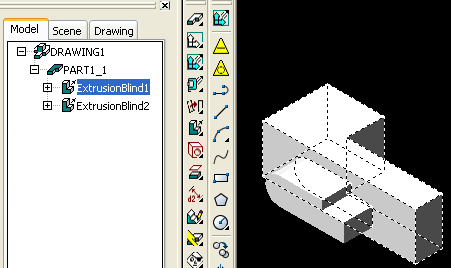
| |
Чтобы раскрыть опции свойства, щелкните мышью на изображении
"+". |
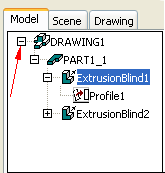
| |
Щелчок правой кнопкой мышки на названии свойства
приведет к вызову редактируемых свойств. Опции Edit
(Редактирование) и Edit Sketch (Редактирование
эскиза) позволяют осуществлять редактирование вплоть до уровня эскиза.
|

| |
Выберите одно из имен трехмерных моделей и щелкните
правой кнопкой мыши на Profile. |
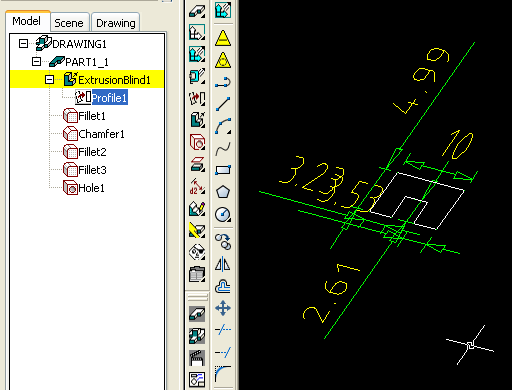
| |
Далее выполним редактирование с использованием опции
Edit Sketch. Заметьте, что трехмерное
тело преобразуется в эскиз с видимыми размерными линиями. |
 |
Чтобы модифицировать один из размеров на эскизе, введите команду
AMMODDIM или щелкните мышью на соответствующей
пиктограмме. Теперь выберите тот размер, который подлежит модифицированию,
введите с клавиатуры новое значение и нажмите клавишу <Enter>. |
 |
Введите с клавиатуры AMUPDATE или щелкните
мышью на пиктограмме Update Part (Обновить
деталь). Деталь возвращается в представление в виде трехмерного тела
с новыми размерами. |
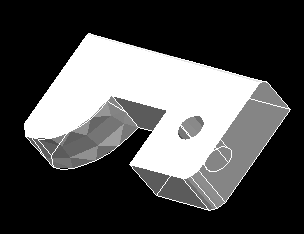
Внимание! Если деталь не была обновлена, то в системном
броузере соответствующий элемент выделяется желтым цветом. Это говорит
о том, что для просмотра изменений необходимо выполнить команду обновления
(AMOPDATE).
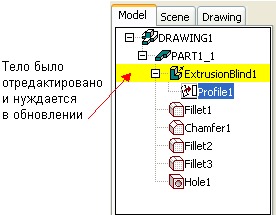
|



